

Come accedere a WordPress
- 24-07-2022
- chuong xuan
- 0 Comments

Come accedere a WordPress
- Unità 1
- Aggiornamento: 2021
- Videotutorial: n
- Appartenente al progetto: una guida per principianti all'utilizzo di WordPress
L'accesso a WordPress è il primo passo che devi compiere per ottenere i diritti di amministratore e di pubblicazione sul tuo sito.
Il tuo indirizzo di accesso è solitamente nel formato ten-trang-web-cua-ban.com/wp-login.php
Il mio esempio di sito Web è web888.net/wp-login.php
Inoltre, alcuni temi (temi) del sito Web mostrano questo collegamento al portale di accesso direttamente sulla home page in modo che tu possa trovarlo facilmente, come questo (è necessario utilizzare un widget chiamato Meta per avere):
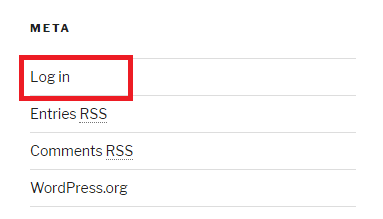
L'interfaccia di accesso è simile alla maggior parte delle altre pagine di accesso, tra cui:
- Nome utente : puoi utilizzare nome utente o e-mail, ti consiglio l'e-mail, in quanto ciò rende facile ricordare quale e-mail stai utilizzando per il sito Web nel caso in cui dimentichi la password.
- Password : dovresti scegliere una password complessa, evitare di scegliere password facili da indovinare come la tua data di nascita, il tuo nome.
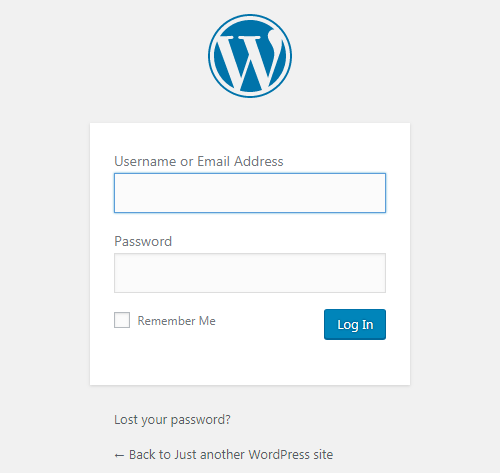
Una piccola spiegazione in più:
- Ricordami è un'opzione che ti aiuta a ricordare di accedere al tuo computer, in modo che la prossima volta che non devi effettuare nuovamente l'accesso, dovrebbe essere applicata solo sul tuo computer. Tuttavia, non consiglio di utilizzare questa funzione perché non è davvero sicura nel caso in cui il tuo personal computer cada nelle mani di qualcun altro (come prestare, riparare, ecc.)).
- hai perso la tua password? Questa è una funzione che ti aiuta a riottenere l'accesso nel caso in cui dimentichi la password, quando fai clic su questo link ti chiederà di inserire la tua e-mail di accesso in modo che invierà le informazioni e-mail per aiutarti ad avere una nuova password, ecco perché lo faccio . Ti consigliamo di scegliere un nome utente come email.
OK, supponendo che tu abbia effettuato correttamente l'accesso, dovresti vedere una pagina simile a questa:
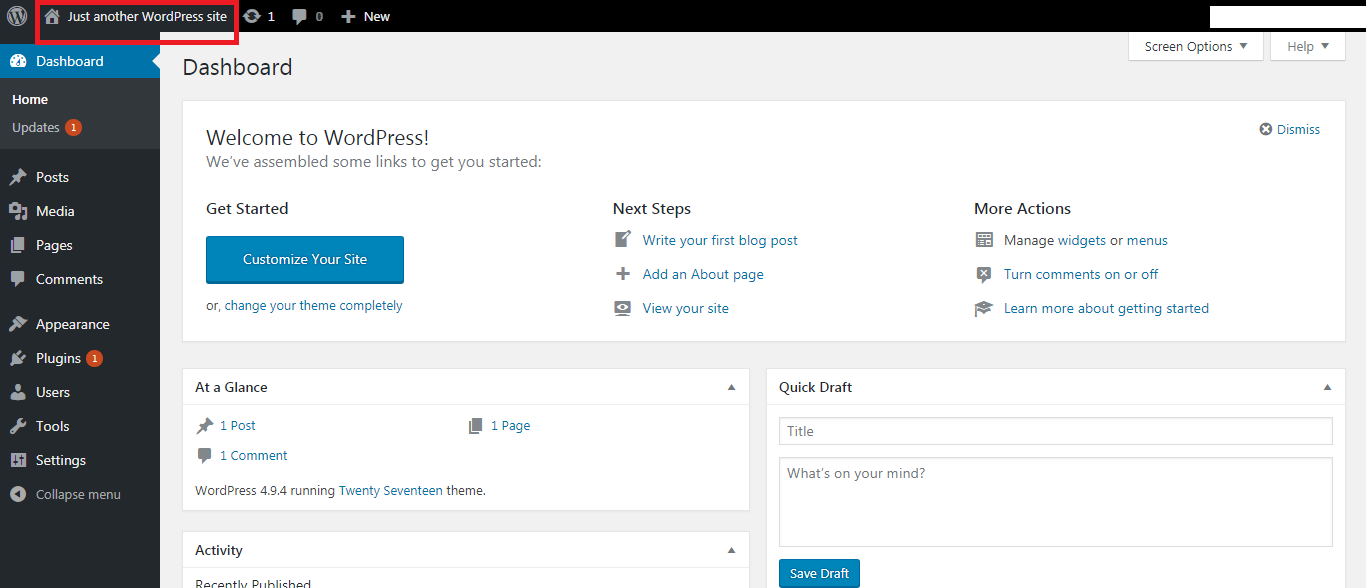
Se noti che vedrai nell'angolo sinistro le parole: "Solo un altro sito WordPress" – questo è il nome predefinito durante l'installazione del sito Web, in seguito lo cambierai con il nome del tuo marchio. Sarà in altri tutorial, lo farò solo scorrere qui.
Poi ci sono gli strumenti in basso a sinistra: appena sotto la dashboard, è qui che lavorerai regolarmente per configurare il sito.
Ha dimenticato la password
La prossima è la sezione sul caso in cui hai dimenticato la password. Come ho detto, è necessario fare clic sul collegamento Password persa, mostrerà la seguente interfaccia:
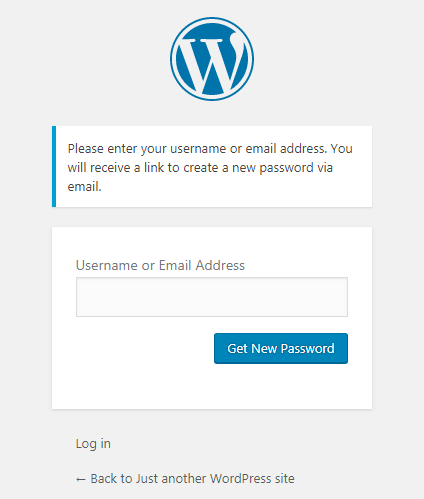
Inserisci la tua e-mail e fai clic su "Ottieni una nuova password", quindi accedi alla tua e-mail per controllare le informazioni:

A volte questa email verrà erroneamente riconosciuta dal servizio di posta e inserita nella casella di spam, quindi se controlli nell'interfaccia principale senza vedere il messaggio, devi controllare di più nella casella di spam (se usi Gmail). ). ). , nella casella di posta elettronica). puoi digitare il comando: spam per andare velocemente nella casella spam).

Successivamente, apri il messaggio per vedere come indica:
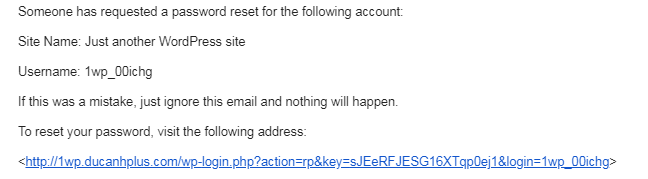
Devi solo fare clic sull'ultimo link che hanno inviato, verrà visualizzata un'interfaccia per scegliere una nuova password:
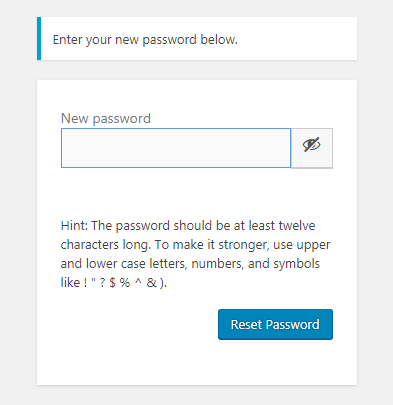
Scegli una nuova password e quindi fai clic su "Reimposta password". Ecco fatto, puoi accedere con la tua nuova password.
Spero che tu scriva molti buoni articoli.













